
NH농협은행 공인인증서를 PC에서 모바일로, 모바일에서 PC로 복사하는 방법입니다.
처음 하시는 분들은 어려울 수 있지만 한 번 순서대로 따라 해 보면 그리 어렵지 않습니다.
NH농협은행 공인 인증서를 복사하는 방법입니다.
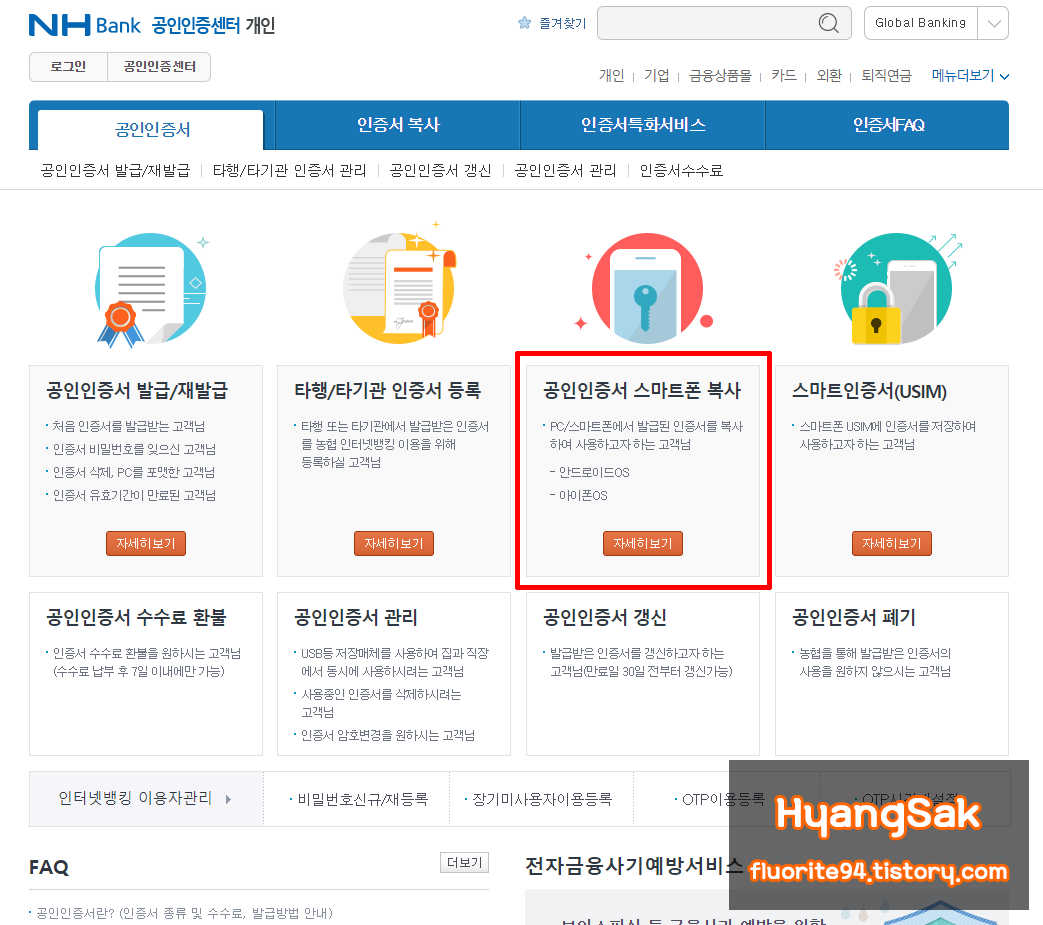
우선 네이버에 [NH농협은행 공인인증센터]를 검색하여 상단에 나오는 링크를 눌러 공인 인증 센터에 들어갑니다.
공인 인증 센터에 접속하면 공인인증서 탭에 [공인인증서 스마트폰 복사]를 클릭합니다.

인증서 내보내기, 인증서 가져오기 등 다양한 탭들이 나타납니다.
여기서 공인인증서를 PC에서 스마트폰으로 복사하려면 인증서 내보내기(PC → 스마트폰)을 클릭하시고
스마트폰에서 PC로 복사하려면 인증서 가져오기(스마트폰 → PC)를 클릭하시면 됩니다.
스마트폰에 있는 공인인증서를 PC로 복사해보겠습니다.
인증서 가져오기 탭을 클릭하고 바로 아래에 있는 인증서 가져오기 버튼을 클릭합니다.

클릭하면 새로운 창이 나타나며 설치할 프로그램이 나타납니다.
나타나는 프로그램을 다 설치해야 중간에 오류없이 복사됩니다.
프로그램 설치를 마치면 저장 매체를 선택할 수 있습니다.
원하는 저장 매체를 선택하고 확인을 누르면
16자리의 인증번호를 입력하는 창이 나타납니다.

이제 스마트 폰에서 NH 농협은행 앱을 실행합니다.

인증/보안 탭에서 공인인증서 내보내기를 클릭합니다.
스마트폰 → PC를 선택합니다.

다음을 클릭하여 16자리의 인증번호를 받습니다.

이제 PC로 돌아와 16자리를 입력한 다음 확인을 클릭합니다.

인증번호를 맞게 입력하셨다면 인증서 암호를 묻는 창이 나타납니다.
인증서 비밀번호를 입력하고 확인을 클릭하여 인증서 복사를 마치시면 됩니다.
'tip > finance' 카테고리의 다른 글
| 카카오뱅크 거래중지 계좌 해제하는 방법 (0) | 2020.02.23 |
|---|---|
| NH 농협은행 공인인증서 갱신 발급하는 방법 (0) | 2020.02.11 |
| 우리은행 공인인증서 PC에서 모바일로 옮기는 방법 (공인인증서 복사) (0) | 2019.10.20 |
| IBK 기업은행 입출금 알림 설정하는 방법 (i - ONE 알림) (0) | 2019.09.01 |
| KB 국민은행 입출금알림 설정하는 방법(KB스타알림) (0) | 2019.08.23 |




댓글